Preimenujte više naziva datoteka ili mapa putem kontekstnog izbornika - ContextReplace
Gotovo svi ljudi stavljaju više mapa i datoteka u jednu mapu. No, problem se javlja kada trebate promijeniti naziv više mapa ili datoteka indeksiranih u određenoj mapi. Obično nije problem ako imate samo podmape i nijednu drugu mapu unutar tih podmapa. U tom slučaju možete jednostavno odabrati sve te podmape, pritisnuti tipku F2, zapisati željeni naziv i pritisnuti tipku Enter . Preimenovati će mape kao što su naziv mape (1)(foldername (1)) , naziv mape (2)(foldername (2)) i tako dalje.
Ali problem će početi ako imate mape unutar podmapa. Morat ćete potrošiti puno vremena da preimenujete sve te mape. Iako Windows može preimenovati više datoteka i mapa odjednom, suočit ćete se s problemom u gornjoj situaciji.
Za rješavanje ovog problema postoji alat koji se zove ContextReplace . Kao što naziv opisuje, moći ćete zamijeniti više naziva datoteka ili mapa iz samog kontekstnog izbornika. Nije važno koliko datoteka ili mapa imate u podmapi ili mapi – alat može preimenovati sve te datoteke/mape odjednom. A najbolji dio je što ne morate čak ni otvarati mapu!
Preimenujte(Rename) više datoteka ili mapa putem kontekstnog izbornika
ContextReplace nije prijenosni alat, što podrazumijeva da ga morate instalirati. Iako stranica za preuzimanje ne spominje ništa o kompatibilnosti, čini se da će vam trebati Windows 10/8/7 da biste instalirali ContextReplace na svoje računalo. U isto vrijeme morate imati instaliran .NET 2.0 na vašem računalu. Stoga preuzmite i instalirajte ContextReplace na svoje računalo. Nakon instalacije, možete pronaći a
Nakon instalacije ovog besplatnog softvera, imat ćete opciju Zamijeni(Replace ) u kontekstnom izborniku desnom tipkom miša.
Kad god trebate preimenovati bilo koju datoteku ili mapu, morate odabrati ovu opciju. Nakon što se odlučite za njega, dobit ćete ovakav prozor,
Nakon što se odlučite za njega, dobit ćete ovakav prozor,
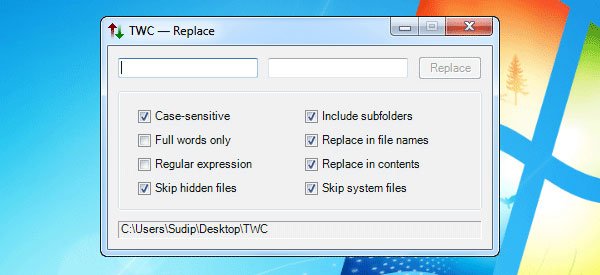
Ovdje možete pronaći mnoštvo opcija kao što su Razlikovanje velikih i malih slova(Case-sensitive) , Samo pune riječi(Full Words) , Regularni izraz(Expression) , Preskoči(Skip) skrivene datoteke, Uključi(Include) podmape, Zamijeni(Replace) u nazivima datoteka, Zamijeni(Replace) u sadržaju i Preskoči(Skip) sistemske datoteke.
Pretpostavimo sada da mapa ima deset podmapa, a od toga su tri podmape skrivene. Sada, ako želite preimenovati te skrivene mape zajedno s vidljivim mapama, morate ukloniti kvačicu izravno s Preskoči skrivene datoteke(Skip hidden files) .
Očito, morate preimenovati sve podmape. Ako da, ostavite opciju Uključi(Include) podmape kakva jest. Ponekad ćete možda morati preimenovati samo nazive mapa, a ne nazive datoteka. U tom trenutku uklonite krpelja.
Ponekad ćete možda morati preimenovati samo nazive mapa, a ne nazive datoteka. U tom trenutku uklonite kvačicu sa Zamijeni u nazivima datoteka(Replace in file names) . Prilično je rizično preimenovati sistemske datoteke. Stoga provjerite imate li kvačicu u označenom potvrdnom okviru
Prilično je rizično preimenovati sistemske datoteke. Stoga provjerite imate li kvačicu u potvrdnom okviru s oznakom Preskoči sistemske datoteke(Skip system files) .
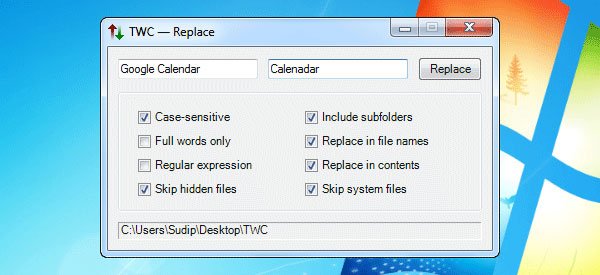
Prve prazne kutije su mjesta na koja morate upisati svoja stara i nova imena. U prvo prazno polje upišite(Write) staro ime, a u drugo upišite željeni naziv.
Konačno, kliknite gumb Zamijeni(Replace ) da biste obavili stvari.
To je to! Datoteke i mape će biti preimenovane.
ContextReplace besplatno preuzimanje
Ako vam se sviđa ovaj alat, ovdje(here)(here) možete preuzeti ContextReplace . Više besplatnog softvera za preimenovanje datoteka(free File Renamer software) ovdje.
SAVJET(TIP) : Ovaj će vam post pokazati kako grupno preimenovati ekstenzije datoteka.
Related posts
Uredite, dodajte, vratite, uklonite stavke iz novog kontekstnog izbornika u sustavu Windows
OneClickFirewall: Blokirajte ili dopustite pristup internetu putem kontekstnog izbornika
Urednici kontekstnog izbornika: dodavanje, uklanjanje stavki kontekstnog izbornika u sustavu Windows 11
Kako dodati Secure Delete u kontekstni izbornik u sustavu Windows 10
Pošalji igračkama: poboljšajte kontekstni izbornik sustava Pošalji na na računalu
Uklonite stavke iz NOVOG podizbornika u kontekstnom izborniku Explorera
XnShell vam omogućuje pretvaranje, promjenu veličine, rotiranje, uređivanje slika pomoću kontekstnog izbornika
Postavi kao zadani pisač Stavka kontekstnog izbornika nedostaje u sustavu Windows 10
Ukloni Vrati prethodne verzije Stavka kontekstnog izbornika u sustavu Windows 10
Kako dodati postavke u kontekstni izbornik radne površine u sustavu Windows 11/10
Dodaj ili ukloni Open in Windows Terminal iz kontekstnog izbornika
Uklonite Move to OneDrive iz kontekstnog izbornika u sustavu Windows 10
Dodajte ili uklonite Pin za početak iz kontekstnog izbornika u sustavu Windows 10
Kako dodati Windows Security kaskadni kontekstni izbornik
Kako kopirati sadržaj datoteke u međuspremnik koristeći kontekstni izbornik desnom tipkom miša
Pregled slike nedostaje u kontekstnom izborniku u sustavu Windows 11/10
Omogući onemogućavanje kontekstnog izbornika desnom tipkom miša - Windows Explorer
Kako dodati ili ukloniti Extract All iz kontekstnog izbornika za ZIP datoteke
Dodajte Open Windows Terminal da biste otvorili BILO KOJI profil u kontekstnom izborniku
Kako dodati stavku Create Restore Point u kontekstni izbornik u sustavu Windows 10
